
发布时间:2021-12-24 来源:win7旗舰版 浏览量:
|
Windows 7,中文名称视窗7,是由微软公司(Microsoft)开发的操作系统,内核版本号为Windows NT 6.1。Windows 7可供家庭及商业工作环境:笔记本电脑 、平板电脑 、多媒体中心等使用。和同为NT6成员的Windows Vista一脉相承,Windows 7继承了包括Aero风格等多项功能,并且在此基础上增添了些许功能。 很多朋友都想要知道win7 64位旗舰版iso的安装方法是怎么样的,毕竟这款系统可是超棒的哦。那么到底要怎么安装呢?这就有很多朋友都不知道啦,下面win7之家小编就给大家带来win7 64位旗舰版iso安装教程,希望大家都能够喜欢哈。 1、首先在通用pe工具箱官网下载好最新的V6.2 通用pe工具箱,将u盘制作成u盘启动盘。然后将下载好的ISO镜像文件丢在u盘任意位置(u盘保障有4G以上的空间)。 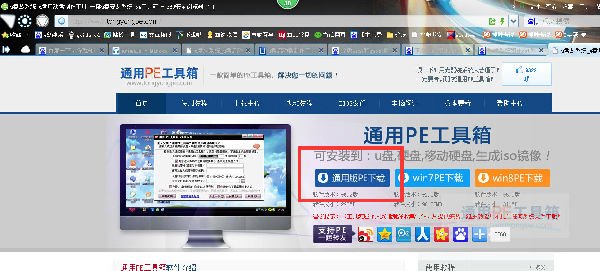 win7 64位旗舰版iso安装教程图1 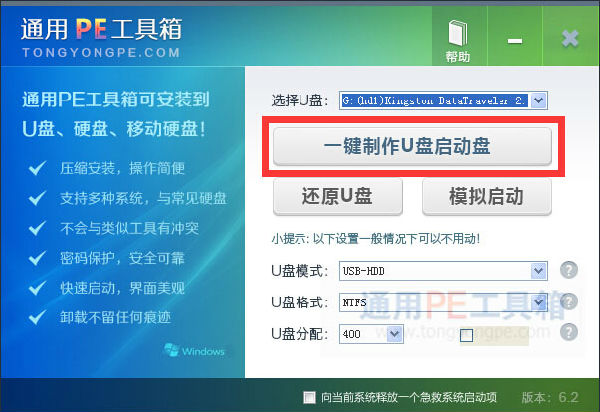 win7 64位旗舰版iso安装教程图2 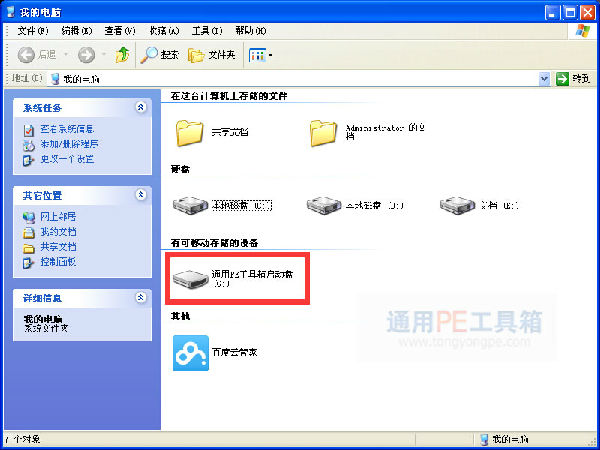 win7 64位旗舰版iso安装教程图3 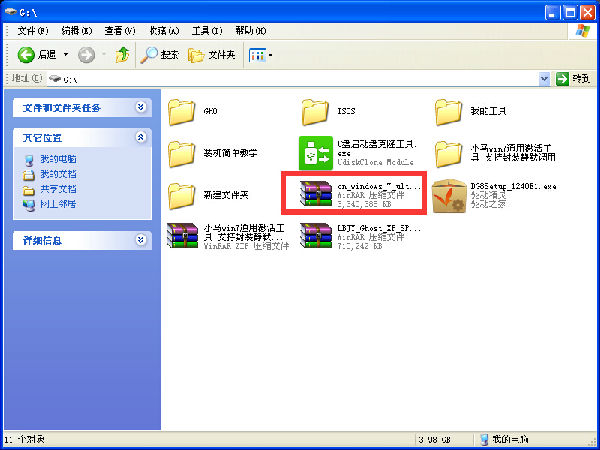 win7 64位旗舰版iso安装教程图4 2、接着就可以重启电脑,在未出现开机画面时连续按bios热键进bios系统。 3、进入到bios系统后,设置u盘为第一启动,然后按F10保存退出重启。 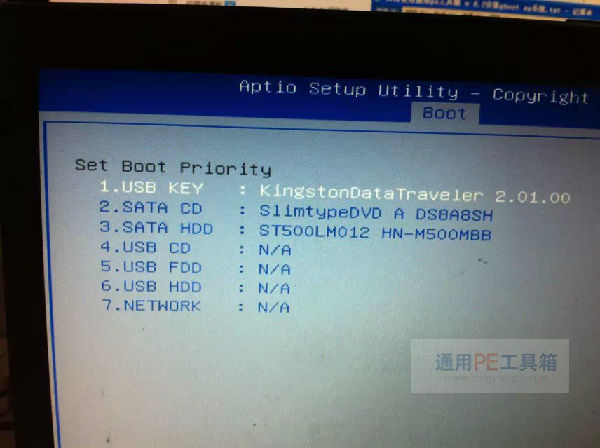 win7 64位旗舰版iso安装教程图5 4、根据电脑的新旧选择合适的pe系统进入。 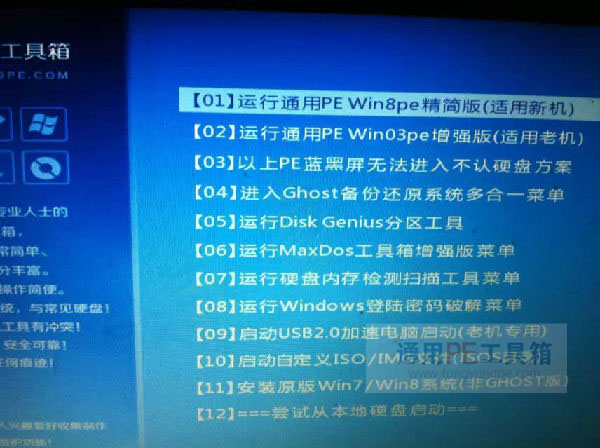 win7 64位旗舰版iso安装教程图6 5、进入到pe系统后,如果是需要重新分区的话,就选择diskgenius工具,点击快速分区进行分区(如果有重要的数据就需要备份好才能进行这项操作)。推荐阅读:win7专业版正版系统。 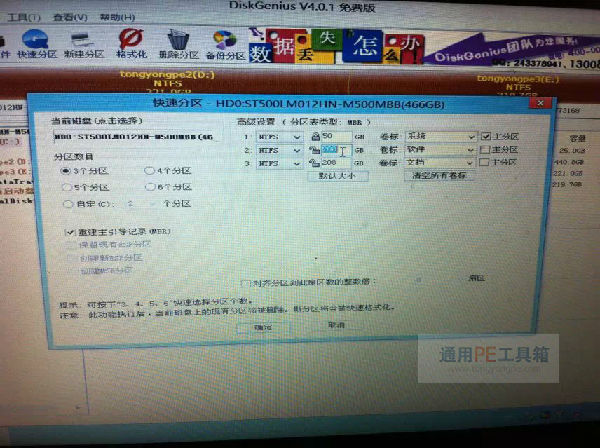 win7 64位旗舰版iso安装教程图7 6、然后再使用桌面下的一键快速装机,进行重装系统。设置好安装源与安装路径点击开始,接着点击确定,就开始运作在还原(安装)系统了。 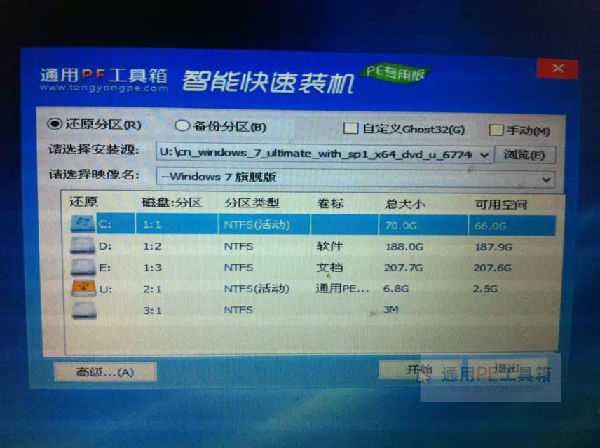 win7 64位旗舰版iso安装教程图8 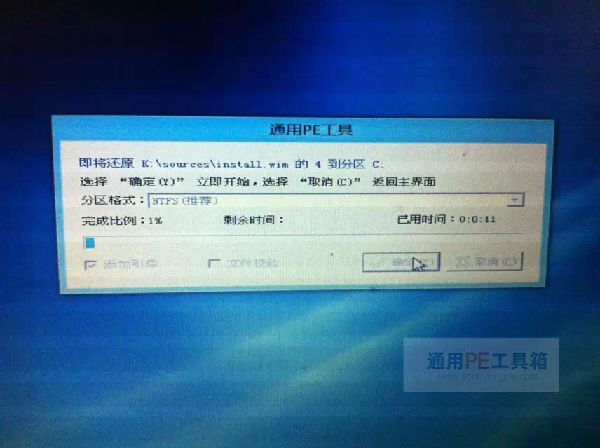 win7 64位旗舰版iso安装教程图9  win7 64位旗舰版iso安装教程图10 上述就是win7 64位旗舰版iso安装教程了,大家是否都已经掌握了这个方法呢?当然这款操作系统小编也正在用,因为这款系统可是超棒的哦,所以有这方面需要的朋友赶紧行动起来吧,不要让这么好的教程埋没了哦,不然大家可是会后悔的。 Windows 7简化了许多设计,如快速最大化,窗口半屏显示,跳转列表(Jump List),系统故障快速修复等。Windows 7将会让搜索和使用信息更加简单,包括本地、网络和互联网搜索功能,直观的用户体验将更加高级,还会整合自动化应用程序提交和交叉程序数据透明性。 |
今天系统之家Win7官网解密几种常见的黑客入侵手段和应对技巧。随着互联网与计算机的普及与广泛应用,
相信大家对声卡都不陌生,电脑麦克风等都需要用到声卡,不同颜色的HD声卡插孔是为接入多个音频设备的,
重装系统(安装系统)之家win7纯净版gho系统后检测不到U盘怎样处理
很多用户遇到系统故障自己无法解决时,都会选择重装系统来解决,虽然这也是比较彻底解决问题的好方法,但
查看系统之家纯净win7系统进程PID标识符的技巧分享给大家。使用电脑过程中,当用户需要了解进程状